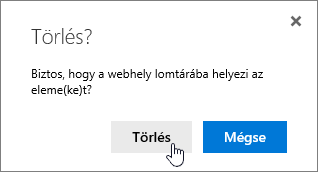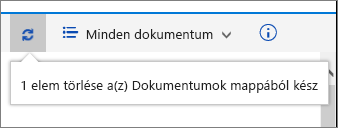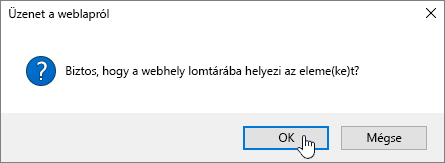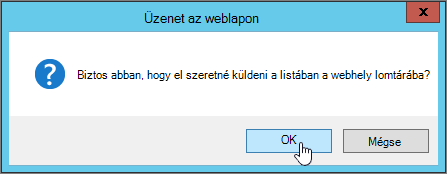Mappa törlése egy listából
Hatókör
A listák mappái hatékonyan csoportosítják és kezelhetik a tartalmakat, például a leltárelemek vagy az alkalmazottak részleg szerinti csoportosítását. Ha már nincs szüksége egy mappára, törölheti azt a listából.
Mappa törlése modern felületű listában
Fontos: Amikor töröl egy mappát, az törli a mappát és a benne lévő fájlokat vagy almappákat. Törlés előtt fontolja meg a mappa tartalmának áthelyezését vagy archiválását. Előfordulhat, hogy Ön vagy a rendszergazda helyre tud állítani egy mappát és annak tartalmát a Lomtárból.
-
Nyissa meg a listát, és válassza ki a törölni kívánt mappát.
Megjegyzés: Nem így néz ki a képernyő, és SharePoint a Microsoft 365-ben vagy SharePoint Server 2019 használ? Előfordulhat, hogy a rendszergazdája klasszikus felületet állított be a SharePoint-dokumentumtárban. Ha igen, olvassa el a Mappa törlése klasszikus SharePoint-felületlistából című témakört.
-
Több mappa törléséhez ismételje meg ezt a lépést. Tetszés szerinti számú elemet törölhet.
-
Kattintson a Felső hivatkozás sáv
-
A Törlés párbeszédpanelen kattintson a Törlés gombra a mappa eltávolításához.
-
A lista felső részén megjelenik az állapotpanel, amely közli, hogy az elemet törölték.
Mappa törlése klasszikus felületű listában
Fontos: Amikor töröl egy mappát, az törli a mappát és a benne lévő fájlokat vagy almappákat. Törlés előtt fontolja meg a mappa tartalmának áthelyezését vagy archiválását. Előfordulhat, hogy Ön vagy a rendszergazda helyre tud állítani egy mappát és annak tartalmát a Lomtárból.
Klasszikus módban nincs felső hivatkozássáv .
-
Nyissa meg a listát, és válassza ki a törölni kívánt mappát.
-
Jelöljön ki egy vagy több törölni kívánt mappát úgy, hogy az egérmutatót a mappa fölé viszi, majd a jelölőnégyzetre kattint.
-
Kattintson a jobb gombbal egy mappaikonra, majd kattintson a Törlés parancsra.
-
A Törlés megerősítését kérő párbeszédpanelen kattintson az OK gombra.
Mappa törlése SharePoint 2016 vagy SharePoint 2013 listában
Fontos: Amikor töröl egy mappát, az törli a mappát és a benne lévő fájlokat vagy almappákat. Törlés előtt fontolja meg a mappa tartalmának áthelyezését vagy archiválását. Előfordulhat, hogy Ön vagy a rendszergazda helyre tud állítani egy mappát és annak tartalmát a Lomtárból.
-
Keresse meg a mappát törölni kívánt listát tartalmazó SharePoint webhelyet.
-
Kattintson a lista nevére a Fontos rovatok sávon, vagy kattintson a Beállítások
Megjegyzés: A tervezők jelentősen módosíthatják a webhely megjelenését vagy navigációját. Ha nem találja a keresett lehetőséget (parancsot, gombot vagy hivatkozást), kérje a rendszergazda segítségét.
-
Kattintson a törölni kívánt sor három pontjára (...), majd a Törlés vagy az Elem törlése parancsra. Ha nem látja a Törlés vagy az Elem törlése elemet, kattintson a három pontra (...) a párbeszédpanelen, majd kattintson a Törlés gombra.
-
A megerősítést kérő párbeszédpanelen kattintson az OK vagy a Törlésgombra.
Mappa törlése SharePoint 2010 listában
Fontos: Amikor töröl egy mappát, az törli a mappát és a benne lévő fájlokat vagy almappákat. Törlés előtt fontolja meg a mappa tartalmának áthelyezését vagy archiválását. Előfordulhat, hogy Ön vagy a rendszergazda helyre tud állítani egy mappát és annak tartalmát a Lomtárból.
-
Keresse meg azt a webhelyet, amely azt a SharePoint tárat vagy listát tartalmazza, amelynek a mappáját törölni szeretné.
-
Kattintson a fontos rovatok sávon a tár vagy lista nevére, vagy kattintson a Webhelyműveletek, majd a Teljes webhelytartalom megtekintése elemre, majd a megfelelő tárak vagy listák szakaszban kattintson a tár vagy lista nevére.
Megjegyzés: A tervezők jelentősen módosíthatják a webhely megjelenését vagy navigációját. Ha nem találja a keresett lehetőséget (parancsot, gombot vagy hivatkozást), kérje a rendszergazda segítségét.
-
Jelölje ki a törölni kívánt mappát úgy, hogy a kijelölési oszlop fölé viszi az egérmutatót, majd a jelölőnégyzetre kattint.
-
A menüszalag Listaeszközök csoportjában, az Elemek lap Kezelés csoportjában kattintson az Elem törlése gombra.
Érdeklődési körnek megfelelő témakörök
Mappa létrehozása egy SharePoint-dokumentumtárban
Visszajelzés küldése
Hasznos volt ez a cikk? Hiányzik a tartalom? Ha igen, kérjük, jelezze számunkra a lap alján. Tudassa velünk, hogy mi volt zavaró, vagy mi hiányzott. Kérjük, hogy a visszajelzésben tüntesse fel, hogy milyen verziójú SharePointot, operációs rendszert és böngészőt használ. Visszajelzése alapján felül fogjuk vizsgálni a cikkben szereplő adatokat, kiegészítjük további információkkal és frissítjük a cikket.